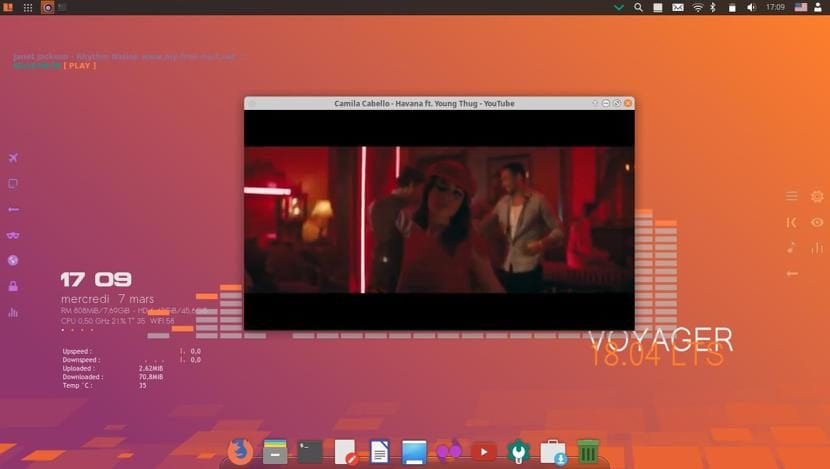
जैसा कि पिछले पोस्ट में घोषित किया गया है वायेजर 18.04 एलटीएस उपलब्धता अपनी सभी सुविधाओं के साथ, अभी मैं आपके साथ अधिष्ठापन गाइड साझा करने का अवसर लेता हूं.
यह महत्वपूर्ण है कि आप उल्लेख करें ज़ुबांटू को आधार के रूप में लेने के बावजूद वायेजर लिनक्स से, इसके डेवलपर ने केवल 64-बिट संस्करण के साथ जारी रखने का फैसला किया इसलिए इस नई रिलीज़ में 32-बिट को पूरी तरह से छोड़ दिया गया था।
आगे की हलचल के बिना हम गाइड के साथ शुरू कर सकते हैं।
मल्लाह लिनक्स 18.04 एलटीएस स्थापित करने की आवश्यकताएं
आवश्यकताएं जानने के लिए हमें अपने कंप्यूटर पर सिस्टम को चलाने में सक्षम होने की आवश्यकता है, Xubuntu आधार के रूप में होने के बावजूद, अनुकूलन परत के कारण आवश्यकताएं अधिक हैं:
- 2 गीगाहर्ट्ज़ के साथ डुअल कोर प्रोसेसर
- 2 जीबी रैम मेमोरी
- 25 जीबी हार्ड डिस्क
- एक यूएसबी पोर्ट या एक सीडी / डीवीडी रीडर ड्राइव है (यह इनमें से किसी भी माध्यम से इसे स्थापित करने में सक्षम है)
डाउनलोड करें और स्थापना मीडिया तैयार करें
पहला काम हमें करना है वायेजर लिनक्स आईएसओ डाउनलोड करें और इसे सीडी / डीवीडी या यूएसबी ड्राइव में स्थानांतरित करें, डाउनलोड हम इसके आधिकारिक पृष्ठ मैं तुम्हें छोड़ से करते हैं यहाँ लिंक.
एक बार यह हो जाने के बाद हम इंस्टॉलेशन माध्यम के निर्माण के साथ आगे बढ़ते हैं।
सीडी / डीवीडी स्थापना मीडिया
- विंडोज: हम इस्बर्न, अल्ट्राआईएसओ, नीरो या किसी अन्य कार्यक्रम के साथ भी विंडोज 7 में उनके बिना आइसो को जला सकते हैं और बाद में यह हमें आईएसओ पर राइट क्लिक करने का विकल्प देता है।
- लिनक्स: वे विशेष रूप से एक का उपयोग कर सकते हैं जो ग्राफिकल वातावरण के साथ आता है, उनमें से हैं, ब्रासेरो, के 3 बी, और एक्सफ़बर्न।
USB स्थापना माध्यम
- Windows: आप यूनिवर्सल USB इंस्टालर या LinuxLive USB क्रिएटर का उपयोग कर सकते हैं, दोनों का उपयोग करना आसान है।
- लिनक्स: अनुशंसित विकल्प dd कमांड का उपयोग करना है, जिसके साथ हम परिभाषित करते हैं कि हमारे पास किस मार्ग में मांजारो छवि है और यह भी कि किस माउंट प्वाइंट में हमारा usb है:
dd bs=4M if=/ruta/a/Voyager-Linux.iso of=/dev/sdx && sync
मल्लाह लिनक्स 18.04 कैसे स्थापित करें?
पहले से ही हमारे इंस्टॉलेशन माध्यम के साथ हम इसे डंप करने के लिए आगे बढ़ते हैं और इसे लोड करने के लिए प्रतीक्षा करें ताकि हम सिस्टम तक पहुंच सकें और इंस्टॉलेशन विज़ार्ड चला सकें।
पैरा विज़ार्ड चलाएं, हम डेस्कटॉप पर एक एकल आइकन देखेंगे, हम डबल क्लिक करते हैं और यह सिस्टम की स्थापना के साथ शुरू होगा।
भाषा का चयन और कीबोर्ड का नक्शा
पहली स्क्रीन पर हम इंस्टालेशन की भाषा चुनेंगे हमारे मामले में यह स्पेनिश में होगा, हम अगले पर क्लिक करते हैं।
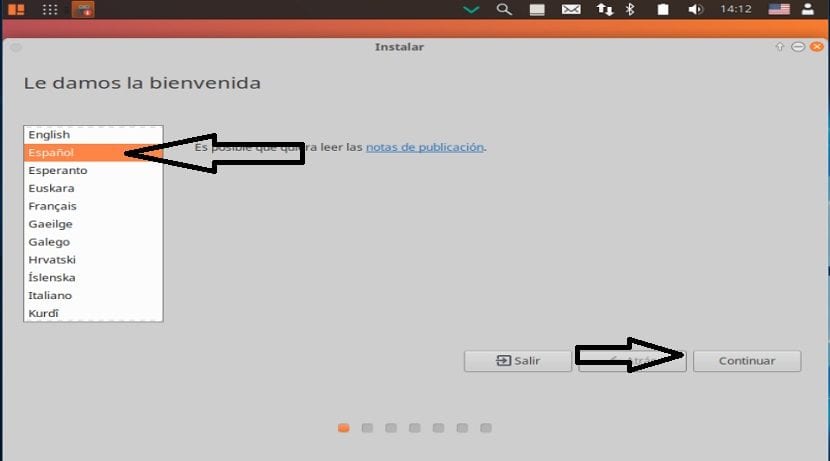
अगली स्क्रीन पर यह हमें हमारे कीबोर्ड लेआउट और भाषा का चयन करने के लिए कहेगा यहां हमें भाषा द्वारा इसकी खोज करनी होगी और अंत में पता चलेगा कि कीमैप हमारे भौतिक कीबोर्ड से मेल खाता है।
आप सूची के नीचे स्थित बॉक्स में चाबियों का एक परीक्षण कर सकते हैं, यहां यह हमें अपने कीबोर्ड मैप का पता लगाने के लिए कुंजियों की एक श्रृंखला को दबाने के लिए कहेंगे।

अद्यतनों और तृतीय-पक्ष सॉफ़्टवेयर की स्थापना
फिर अगली स्क्रीन पर हम चुन सकते हैं कि क्या हम थर्ड-पार्टी सॉफ्टवेयर इंस्टॉल करना चाहते हैं जैसे फ्लैश, एमपी, ग्राफिक्स सपोर्ट, वाईफाई, आदि।
अगर हम अपडेट इंस्टॉल करना चाहते हैं तो हम यह भी चुन सकते हैं।

स्थापना पथ चुनें।
अब तुरंत बाद यह हमसे पूछेगा कि हमारे कंप्यूटर पर वायेजर लिनक्स कैसे स्थापित किया जाएगायहां हमें यह चुनना होगा कि डिस्क पर पूरे सिस्टम को स्थापित करना है या यदि हम एक उन्नत इंस्टॉलेशन करना चाहते हैं, जहां हम इंगित करते हैं कि किस विभाजन या डिस्क को लेना चाहिए।
- मल्लाह लिनक्स स्थापित करने के लिए पूरी डिस्क को मिटा दें
- अधिक विकल्प, यह हमें हमारे विभाजन को प्रबंधित करने, हार्ड डिस्क का आकार बदलने, विभाजन को हटाने आदि की अनुमति देगा। अनुशंसित विकल्प यदि आप जानकारी नहीं खोना चाहते हैं।
विभाजन चुनने के मामले में हमें इसे उपयुक्त प्रारूप देना होगा इस तरह से।
विभाजन "ext4" और रूट के रूप में आरोह बिंदु "/" ।।
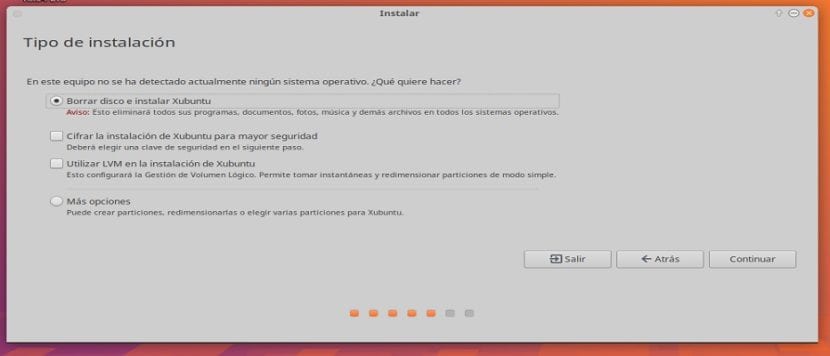
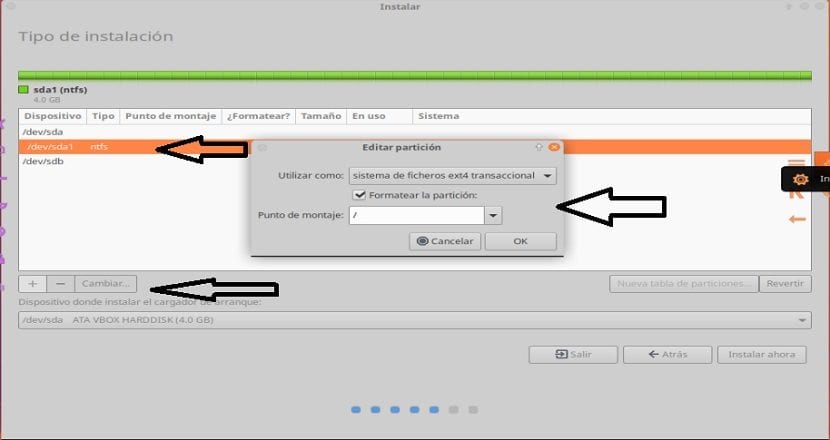
अगले भाग में हमें अपनी स्थिति का संकेत देना होगा, यह व्यवस्था के लिए हमारे समय क्षेत्र में कॉन्फ़िगर किया जाना है।
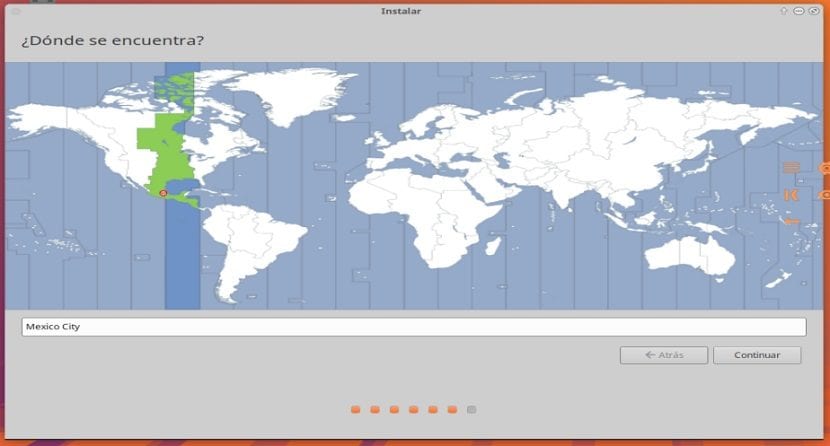
अब अकेला यह हमें एक उपयोगकर्ता के साथ-साथ वायेजर लिनक्स तक पहुंचने में सक्षम होने के लिए पासवर्ड को इंगित करने के लिए कहता है हर बार हम कंप्यूटर के साथ-साथ उस पासवर्ड को भी चालू करते हैं जो सुपरसुसर विशेषाधिकारों के लिए उपयोग किया जाएगा।
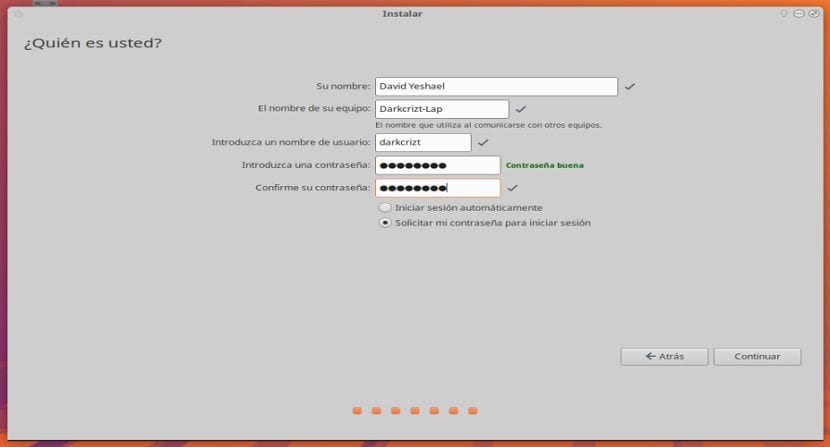
जारी रखें पर क्लिक करें और इंस्टॉलेशन प्रक्रिया शुरू हो जाएगी, अगर आपको अपडेट्स को इंस्टॉल करने का विकल्प चुना जाता है तो समय लग सकता है और यह समय आपके नेटवर्क कनेक्शन पर काफी हद तक निर्भर करेगा।
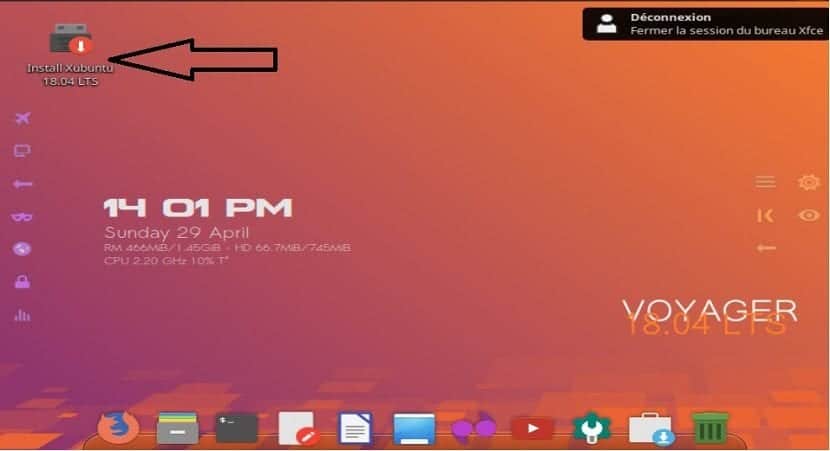
अगर मैं वॉयेजर 16:04 एलटीएस से आता हूं, तो मैं नए संस्करण पर कैसे जाऊंगा, क्योंकि मैंने कमांड का उपयोग किया है: सुडो एप डिस्टर्ब-अपग्रेड और यह सिस्टम को अपडेट नहीं करता है।